Excel ショートカットを使用して新しいシートを追加するにはどうすればよいですか?
Excel で新しいブックを開くと、古いバージョンの Excel (2013 および 2016) では常に 3 つのワークシートが表示されますが、Excel 2019 およびその他の最新バージョンでは 1 つのシートのみが表示されます。
多くの場合、追加のデータ値やコントロール テーブルなどをすべて取得するには、現在のワークブックに新しいワークシートを追加する必要があります。
このために、キーボード ショートカットを使用して新しいシートを追加できます。新しいシートは常に現在/選択されているシートの左側に追加されます。
Excel に新しいシートを追加するキーボード ショートカット
以下に 2 つのキーボード ショートカットを定義しましたので、自分に合ったものを選択してください。
Shift + F11
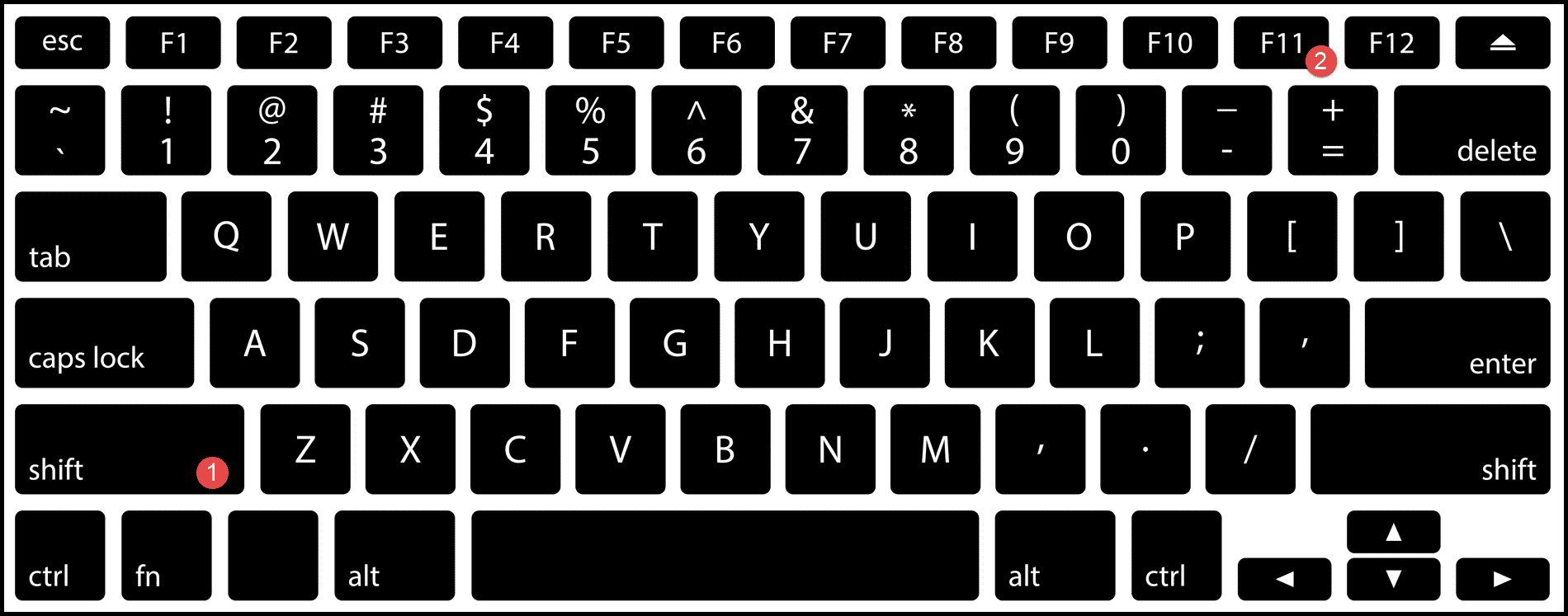
Alt + Shift + F1
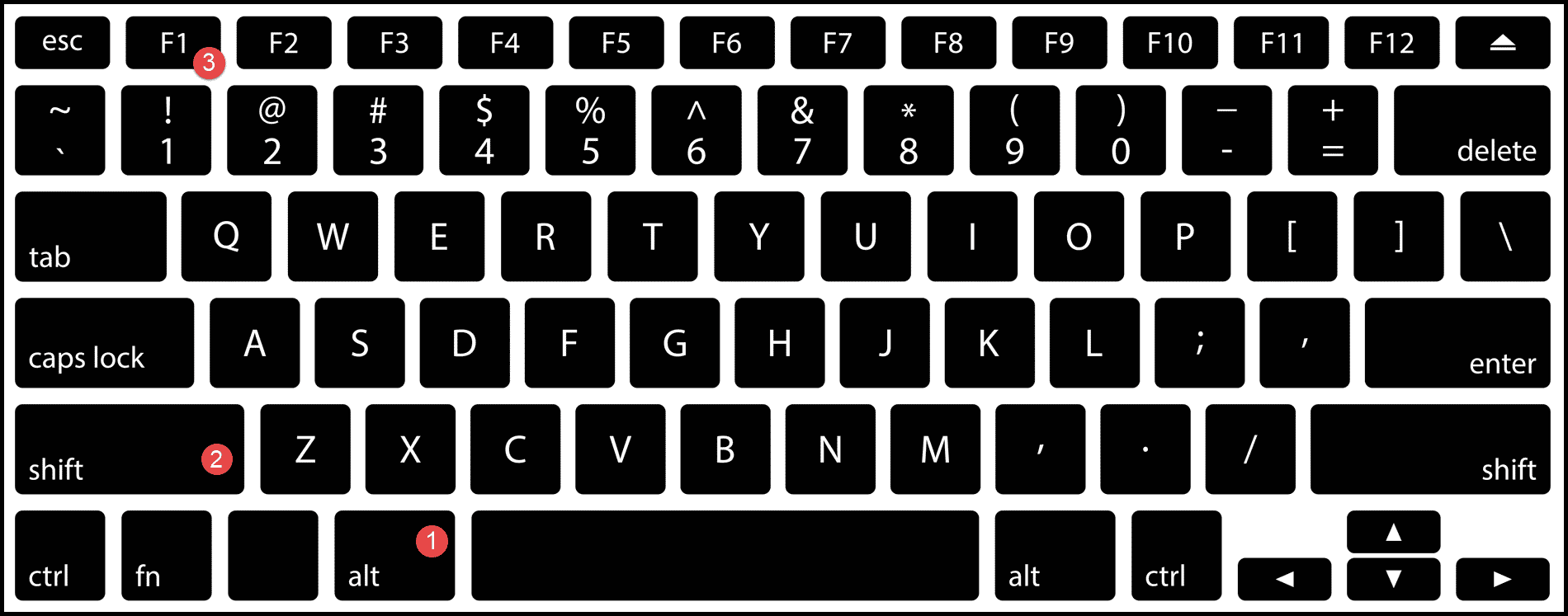
キーボード ショートカットを使用して行を追加する手順
- まず、ワークブックを開きます。
- 次に、新しいシートを追加する左側のシートに移動します。
- その後、 Shift + F11キーボード ショートカット キーを押すだけです。
- または、 Alt + Shift + F1を使用すると、新しいシートが追加されます。